Comment réparer l’erreur 0x803f8001 de la barre de jeu Xbox sur Windows 10
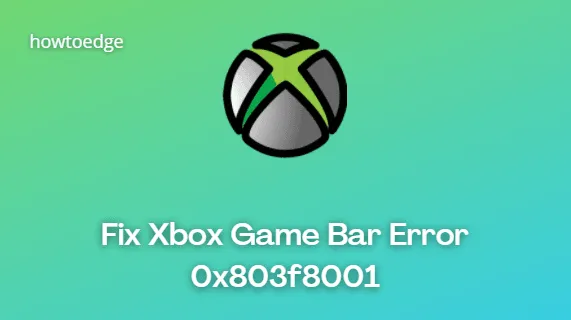
Récemment, certains utilisateurs de Windows 10 se sont plaints d’une erreur Xbox Game Bar 0x803f8001 lorsqu’ils essayaient d’ouvrir un jeu ou une application. Il a été constaté que l’erreur affectait principalement les appareils fonctionnant sous Windows 10, plutôt que d’impliquer tous les utilisateurs. Cependant, certains utilisateurs ont essayé de résoudre ce problème en définissant correctement l’emplacement actuel, en mettant à jour le Microsoft Store et même en mettant à jour leur PC vers la dernière version, mais aucun d’entre eux n’a fonctionné.
La raison exacte de cette erreur est encore inconnue, mais Microsoft y travaille et fournira la résolution dans les prochains jours. Mais dans cet article, nous avons tout de suite expliqué quelques solutions possibles qui pourraient vous aider à les résoudre. Il accompagne un message d’erreur – Xbox Game Bar n’est actuellement pas disponible dans votre compte. Assurez-vous d’être connecté à la boutique et réessayez. Voici le code d’erreur, au cas où vous en auriez besoin : 0x803F8001. »
Erreur de barre de jeu Xbox 0x803f8001
Pour corriger l’erreur 0x803f8001 de la barre de jeu Xbox, suivez les étapes –
- Désactiver la barre de jeu Xbox
- Utiliser l’outil de restauration
- Désactiver la notification de la boutique Microsoft
- Réinstallez la barre de jeu Xbox
1] Désactivez la barre de jeu Xbox
Certains utilisateurs ont pu résoudre ce problème en désactivant la barre de jeu. Voici ce que vous pouvez faire :
- Faites un clic droit sur le bouton Démarrer et sélectionnez Paramètres.
- Sélectionnez Jeux > Barre de jeu Xbox
- Allez maintenant dans le panneau de droite et cliquez sur l’interrupteur à bascule pour désactiver la barre de jeu.
2] Utilisez l’outil de restauration
Si vous rencontrez toujours le même problème, les fichiers système corrompus sont probablement en cause. Dans de telles situations, l’ outil de réparation Restoro peut vous aider à détecter et à réparer les fichiers corrompus.
3] Désactiver la notification du magasin Microsoft
Une autre méthode pour résoudre ce problème consiste à désactiver les notifications du Microsoft Store et à vérifier s’il est résolu.
- Appuyez sur les touches Windows + I pour ouvrir l’application Paramètres.
- Sélectionnez Système > Notifications et actions .
- Allez dans le volet de droite et faites défiler jusqu’au Microsoft Store.
- Cliquez sur l’interrupteur à bascule pour désactiver les notifications.
4] Réinstallez la barre de jeu Xbox
Un autre utilisateur a signalé que la réinstallation de la barre de jeu avait temporairement résolu ce problème. Les étapes sont les suivantes:
- Ouvrez PowerShell en tant qu’administrateur.
- Dans Windows PowerShell, tapez la commande suivante et appuyez sur Entrée pour désinstaller la Xbox Game Bar –
Get-AppxPackage Microsoft.XboxGamingOverlay | Remove-AppxPackage
- Une fois que vous avez supprimé la barre de jeu de votre PC, redémarrez votre ordinateur.
- Ouvrez ensuite le Microsoft Store et recherchez la Xbox Game Bar .
- Dans le résultat qui apparaît, choisissez l’application, puis cliquez sur le bouton Obtenir . Il téléchargera et installera l’application automatiquement.
Si vous rencontrez toujours la même erreur et que vous ne parvenez pas à accéder à la barre de jeu Xbox, attendez un moment tant que Microsoft publie la résolution dans la prochaine mise à jour.
Existe-t-il un correctif permanent pour l’erreur 0x803F8001 ?
Le code d’erreur de jeu 0x803F8001 se produit principalement lorsque vous n’êtes pas connecté au bon compte. Cela se produit lorsque vous utilisez les informations d’identification de votre ami pour vous connecter à un compte, mais que votre ami se connecte ensuite ailleurs. Vous pouvez recontacter votre ami et lui demander s’il a changé le mot de passe.
S’il n’y a pas de problème du côté de votre ami, effectuez un démarrage propre dans votre Windows. Le mode sans échec désactive toutes les applications tierces et les interactions des pilotes avec les fichiers système ne provoquant aucun code d’erreur de ce type 0x803F8001 lors de la lecture de jeux Minecraft sous Windows.
- Comment réparer le code d’erreur Xbox 0x80070057
- Correction de l’erreur Xbox 0x80A40008 dans Windows
- Comment réparer l’erreur Xbox 876C0002
- Comment réparer le code d’erreur Xbox 0x80BD0004



Laisser un commentaire